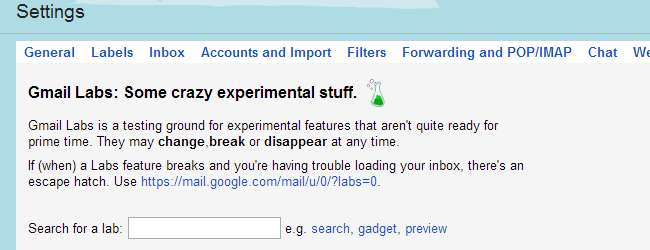
Recientemente, analizamos cómo puede facilitar la administración de múltiples bandejas de entrada en Gmail usando el Función de laboratorio de múltiples bandejas de entrada . Esta es una función no estándar y está lejos de ser la única disponible para usted. De hecho, existen numerosas funciones ocultas que pueden ayudarlo a obtener más de Gmail.
Antes de profundizar en Gmail Labs para ver qué está disponible, es importante tener en cuenta que las funciones de Labs son, como señala Google, "cosas experimentales locas". Es muy posible que descubra que todo funciona perfectamente, pero existe la posibilidad de que se rompan o bloqueen su bandeja de entrada.
Afortunadamente, existe una red de seguridad, el equivalente a iniciar Windows en modo seguro. Si las cosas salen mal, solo tienes que visitar https://mail.google.com/mail/u/0/?labs=0 para comunicarse con su bandeja de entrada con todas las funciones de labs desactivadas temporalmente, lo que le da la oportunidad de desactivarlas correctamente en Configuración.
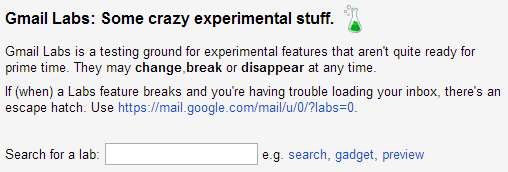
Con esta salvaguarda debidamente anotada, puede navegar a través de lo que está disponible. Algunas funciones de labs son asuntos simples que son poco más que un nuevo botón que está habilitado o deshabilitado, pero hay algunas que son un poco más complejas y tienen configuraciones para que usted las configure.
Habilitación de Labs
En Gmail, haga clic en el ícono de ajustes en la esquina superior derecha de la página, seleccione Configuración y luego haga clic en Labs. La lista de funciones de Labs no es excesivamente larga, por lo que, aunque hay una función de búsqueda, también puede desplazarse por la lista. Habilitar funciones individuales de Labs no requiere más que seleccionar la opción Habilitar adecuada y luego hacer clic en Guardar cambios en la parte inferior de la página.
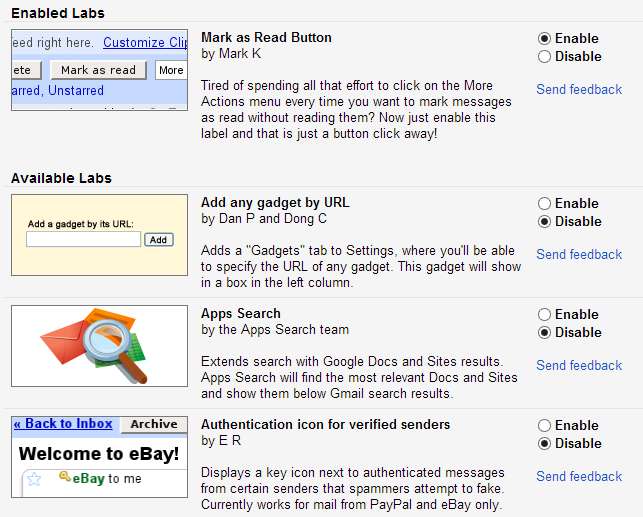
Muchos de los laboratorios son grandes pequeños ahorradores de tiempo. Habilite "Marcar como botón leído" y podrá despedirse del clic adicional necesario para navegar por el menú Más cuando desee marcar una selección de mensajes como leídos. Si desea marcar varios mensajes como leídos de una sola vez, puede hacer clic en el botón recién agregado que aparece en la parte superior de su bandeja de entrada.
Cuando eliminas un correo electrónico, normalmente te devuelven a tu bandeja de entrada, pero esto se puede cambiar habilitando el Avance automático. Con la función de laboratorio habilitada, vaya a la sección General de Configuración y luego puede elegir si debe ser llevado a la siguiente conversación o ver una vista previa.

Si le gusta la idea de hacer que Gmail actúe más como un cliente de correo electrónico de escritorio, habilite los Laboratorios del panel de vista previa. En la parte superior derecha de su bandeja de entrada, haga clic en la flecha a la derecha del nuevo botón que ha aparecido y elija entre una división vertical (que colocará el panel de vista previa a la derecha de su lista de correo electrónico) o una división horizontal (que coloca el panel de vista previa a continuación).
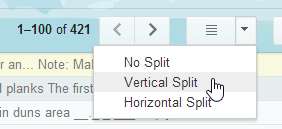
Acceder a las funciones de Google
También hay Labs que facilitan la interacción con otros servicios de Google. Si utiliza Google Calendar, habilite el "gadget de Google Calendar" y luego podrá optar por reemplazar el panel de chat en la parte inferior izquierda de la página con sus próximos eventos. También hay una opción de adición rápida para que pueda crear eventos de calendario sin la necesidad de salir de su bandeja de entrada.
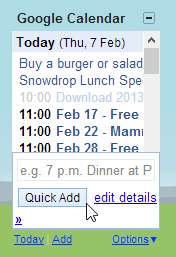
Los usuarios de Google Docs tienen algunos Labs con los que trabajar. Habilite 'Crear un documento' y podrá crear un nuevo documento en cualquier momento presionando G seguido de W.Para que sea más fácil manejar los documentos de Google que revisa, habilite 'Vistas previas de documentos de Google en el correo' para poder ver archivos sin necesita navegar fuera de su correo electrónico.
De manera similar al "gadget de Google Calendar", el "gadget de Google Docs" agrega un nuevo panel al área debajo de las carpetas de tu bandeja de entrada que puedes usar para buscar y navegar rápidamente por tus archivos de Google Docs.
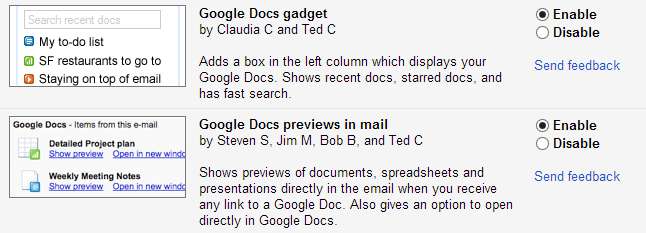
Personalizar Gmail
Los labs no se tratan solo de funciones nuevas, también se pueden usar para personalizar la apariencia de Gmail. "Atajos de teclado personalizados" hace exactamente lo que usted esperaría: le permite definir sus propios atajos de teclado para que pueda hacer las cosas más rápido.
Habiendo habilitado esta práctica de laboratorio, aparece una nueva sección de Atajos de teclado en Configuración. Aquí no solo puede anular los atajos predeterminados, sino también definir dos atajos para realizar la misma acción.
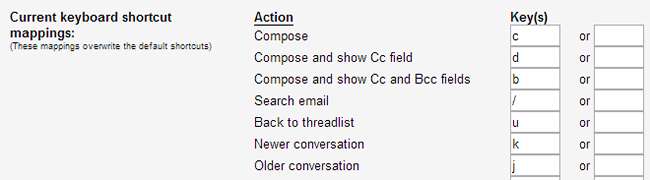
Si ha habilitado Google Calendar o Google Docs Labs, es posible que encuentre que acceder al chat es un poco incómodo. Aquí es donde entra en juego el laboratorio de "Chat del lado derecho": mueve el panel de chat hacia la derecha, haciendo un mejor uso del espacio de la pantalla.
Hay muchos más gadgets que puede habilitar, pero por ahora, solo agregaremos uno más. El laboratorio "Icono de mensaje no leído" es uno que solo está disponible en Firefox y Chrome, y cambia el favicon de Gmail para indicar cuántos mensajes no leídos hay en su bandeja de entrada, útil para monitorear correos electrónicos cuando está trabajando en otra pestaña.
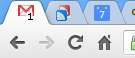
Estos son solo algunos de los extras que se encuentran en Gmail Labs. Pruebe algunos de ellos y vea cuáles funcionan mejor para usted. Háganos saber cuáles son sus favoritos en los comentarios a continuación.







